Solución: el mouse inalámbrico Logitech B170 no funciona / no se detecta
Miscelánea / / May 20, 2022
Los mouse inalámbricos hacen que la experiencia del usuario al usar un mouse sea sencilla. Muchos usuarios ahora se han pasado a los ratones inalámbricos, ya que la latencia de los ratones Bluetooth con dongles USB es casi nula. Actualmente, varios fabricantes fabrican ratones inalámbricos y Logitech es uno de los mejores.
Una de las opciones económicas para un mouse Logitech con dongle incluye el mouse inalámbrico Logitech B170. Un poco menos de 1000 INR es una buena oferta para compradores de bajo presupuesto. Pero al igual que cualquier otro dispositivo, este mouse también puede funcionar mal a veces. Uno de los problemas conocidos con este mouse es la funcionalidad. El mouse no funciona o no se reconoce incluso cuando el receptor USB está conectado. Y en este artículo, analizaremos todas las posibles soluciones que se pueden intentar para solucionar este problema. Así que sin más preámbulos, entremos en materia.

Contenido de la página
-
¿Cómo solucionar el problema del mouse inalámbrico Logitech B170 que no funciona o no se detecta?
- Asegúrese de que el mouse esté encendido:
- Compruebe la superficie donde se coloca el ratón:
- Compruebe la batería del ratón:
- Cambie el puerto USB para el dongle:
- Use el mouse en una computadora diferente:
- Vuelva a instalar los controladores del ratón:
- Descargue e instale los controladores más recientes:
¿Cómo solucionar el problema del mouse inalámbrico Logitech B170 que no funciona o no se detecta?
Puede haber varias razones posibles por las que el mouse no funciona correctamente. Es posible que la llave USB esté dañada o que el puerto USB que está utilizando para la llave no funcione correctamente. La batería dentro del mouse también podría estar descargada. Entonces también existe la posibilidad de que haya algún problema con los controladores del mouse instalados en su computadora. Y además de todo esto, la razón también podría ser tan simple como la superficie donde se coloca el ratón. Si la superficie es irregular o áspera, el láser del mouse podría tener problemas para detectar el movimiento.
Entonces, en general, hay varias razones por las que Logitech B170 podría no estar funcionando. Ahora, veamos todas las posibles soluciones una tras otra.
Asegúrese de que el mouse esté encendido:
El mouse inalámbrico Bluetooth Logitech B170 viene con un pequeño interruptor de encendido/apagado en la parte inferior. Si el botón está desactivado, no funcionará. Debe asegurarse de que esté activado antes de intentar usar el mouse en su computadora.
anuncios
El interruptor de encendido/apagado es esencial para prolongar la duración de la batería. El ratón funciona con pilas AAA. Y tener el interruptor apagado cuando el mouse no está en uso ayuda a reducir el ciclo de cambio de las baterías del mouse. Así que asegúrese de mantenerlo apagado cuando no esté en uso y enciéndalo cuando esté a punto de usarlo nuevamente.
Pruebe la siguiente solución si el interruptor está activado, pero el mouse aún no funciona.
Compruebe la superficie donde se coloca el ratón:
Cualquier mouse para funcionar correctamente necesita una superficie plana y uniforme en la parte inferior sin asperezas. El láser en la parte inferior rastrea el movimiento del mouse y requiere una superficie plana para medir la actividad con precisión. Entonces, si no está usando un mouse pad con su mouse, use uno de inmediato. Si no tiene uno en este momento, incluso intente usar un libro temporalmente. Si el mouse funciona con el libro debajo, debe comprar una alfombrilla para su mouse de inmediato. Hay varios tipos de alfombrillas de ratón disponibles en el mercado para que elijas. Puede comprar uno en línea o fuera de línea.
Pruebe la siguiente solución si el uso de una alfombrilla de ratón no soluciona el problema del ratón.
anuncios
Compruebe la batería del ratón:
El ratón Bluetooth inalámbrico Logitech B170 viene con pilas AAA. No es un ratón recargable que se pueda cargar mediante un cable USB y un adaptador. Debe cambiar el juego de baterías AAA presente en la parte posterior del dispositivo cuando el mouse se queda sin batería. Si ha estado usando el mouse por un tiempo y ha dejado de funcionar repentinamente, debe cambiar las baterías en la parte posterior del mouse de inmediato.
Sin embargo, algunos usuarios incluso pierden las pilas con el mouse en casos excepcionales. En ese escenario, el mouse no funcionará bien desde el día 1. Así que vaya a su tienda de comestibles más cercana y compre algunas baterías AAA para su mouse. Colóquelos dentro del mouse y luego intente usar el mouse nuevamente.
Pruebe la siguiente solución si el mouse no funciona incluso con las baterías nuevas.
anuncios
Cambie el puerto USB para el dongle:
El mouse inalámbrico Logitech B170 viene con un dongle USB. El usuario necesita conectar el dongle a un puerto USB de la computadora donde quiere usar el mouse. El Dingle USB actúa como un receptor para el ratón. Pero si el puerto USB que está utilizando para el dongle está dañado, la conexión no se establecerá y no importa lo que haga con el mouse, no responderá a nada.
Los puertos USB a veces funcionan mal en una PC. Pero no todos tendrán el problema. Retire el dongle USB del puerto que utilizó anteriormente y colóquelo en otro puerto USB. Ahora intente usar el mouse nuevamente.
Pruebe la siguiente solución si el mouse aún no funciona cuando se conecta a través de un puerto USB diferente.
Use el mouse en una computadora diferente:
Existe una pequeña posibilidad de que el hardware del mouse haya fallado. Puede llevarlo a un especialista en TI y repararlo, o puede reemplazarlo por uno nuevo. Todo dispositivo electrónico tiene una vida útil, y el ratón que estás usando podría haber llegado a su fin. Pero antes de llegar a esa conclusión y tirar el mouse, primero debe confirmarlo.
Para confirmar la funcionalidad del mouse, llévelo a una computadora diferente y conéctelo a esa. Si el mouse no funciona en esa computadora, entonces el problema está dentro del mouse mismo. Lo mejor sería que lo cambiaras. Sin embargo, si el mouse funciona bien en la otra computadora, el problema está en su PC. Debe verificar los controladores de mouse instalados en su computadora.
Vuelva a instalar los controladores del ratón:
Windows instala automáticamente los controladores para la mayoría de los dispositivos cuando están conectados al sistema. Cuando se conectó el mouse inalámbrico Logitech B170 por primera vez, hizo lo mismo. Pero a veces, esa instalación puede tener algunas inconsistencias. Para solucionarlo, debe volver a instalar los controladores del mouse.
- Presione la tecla de Windows + X y elija Administrador de dispositivos de las opciones que aparecen.
- En la ventana Administrador de dispositivos, busque Ratones y otros dispositivos señaladores.
- Una vez que lo encuentre, haga doble clic en él y aparecerá la lista de controladores de mouse instalados.
- Aquí también encontrará el mouse inalámbrico Logitech. Una vez que lo veas, haz clic derecho sobre él y elige Desinstalar dispositivo.
- Aparecerá la ventana Desinstalar dispositivo. Haga clic en el botón Desinstalar y el dispositivo se eliminará de la computadora.
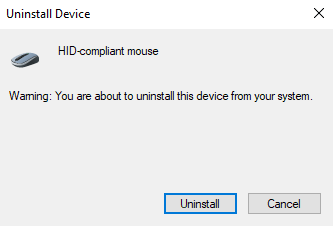
- Ahora, regrese a la ventana del Administrador de dispositivos y haga clic derecho en Ratones y otros dispositivos señaladores.
- Luego seleccione la opción Buscar cambios de hardware. Esto instalará los controladores para su mouse nuevamente. Simplemente no desconecte el mouse de su computadora durante todo el proceso.
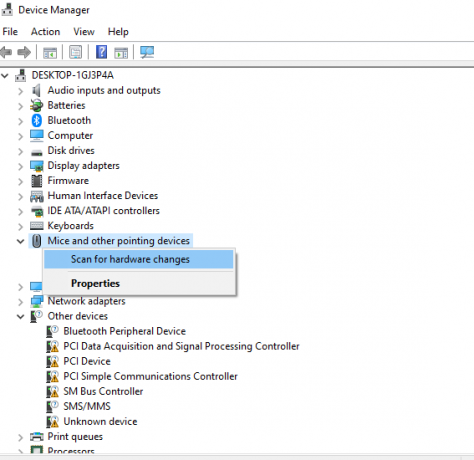
Pruebe la siguiente solución si la reinstalación tampoco soluciona el problema del mouse.
Descargue e instale los controladores más recientes:
Windows necesita controladores actualizados para mantenerse compatible con todos los dispositivos posibles que existen. Entonces, si tiene controladores obsoletos, actualice los controladores del mouse de inmediato. Eso podría resolver su problema con el mouse inalámbrico Logitech B170 que no se reconoce o no funciona.
Hay tres formas de actualizar un controlador. Puede hacerlo de forma automática, manual o mediante una aplicación de terceros.
Para hacerlo automáticamente, puede usar el administrador de dispositivos de Windows.
- Mantenga presionada la tecla Windows + X y elija "Administrador de dispositivos" de la lista de opciones.
- En la ventana Administrador de dispositivos, busque Ratones y otros dispositivos señaladores.
- Una vez que lo encuentre, haga doble clic en él y aparecerá la lista de controladores de mouse instalados.
- Aquí también encontrará el mouse inalámbrico Logitech. Una vez que lo veas, haz clic derecho sobre él y elige "Actualizar controlador".
- Elija "Buscar automáticamente el software del controlador actualizado".

- Siga las instrucciones en pantalla e instale la actualización del controlador que aparece.
Tienes que visitar el Sitio web de soporte de Logitech para el proceso manual y busque el archivo de instalación del controlador. Será como cualquier otro archivo de instalación de software. Una vez que encuentre el archivo de instalación, instálelo en su computadora como con cualquier otra aplicación.
Además de estos dos métodos, también tienes una tercera opción. Puede instalar una herramienta de utilidad de controlador de terceros en su computadora, y escaneará automáticamente su computadora en busca de controladores obsoletos o faltantes. También instalará los controladores más recientes en su computadora con un simple clic. Sin embargo, estas herramientas de software de utilidad suelen tener un precio. Pero el precio vale la pena, ya que no necesita preocuparse por los controladores en su computadora ni siquiera de nuevo.
Entonces, una de las soluciones mencionadas anteriormente debería solucionar el problema con su mouse inalámbrico Logitech B170. Si tiene alguna pregunta o consulta sobre este artículo, comente a continuación y nos pondremos en contacto con usted. Además, echa un vistazo a nuestros otros artículos sobre consejos y trucos para iPhone,Consejos y trucos de Android, Consejos y trucos para PC, y mucho más para obtener más información útil.



